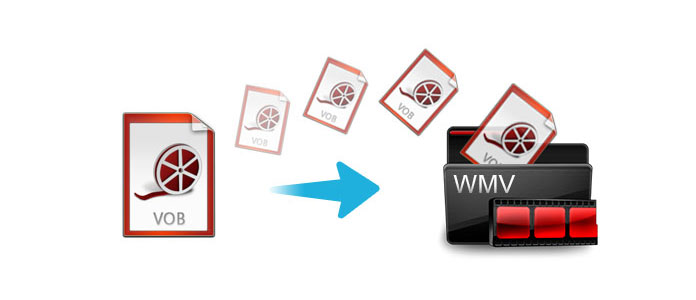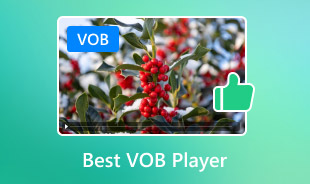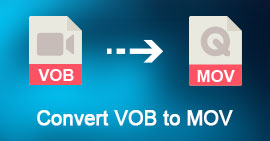Eenvoudige gids om VOB naar WMV te converteren voor Windows Movie Maker (2 manieren)
Als je een VOB-bestand voor Windows hebt, kun je het bestand voor Windows Media Player gebruiken, maar je kunt het bestand niet in Windows Movie Maker laden voor verdere bewerking. Het wordt aanbevolen dat u VOB naar WMV kunt converteren met Aiseesoft VOB naar WMV Converter.
WMV is het standaard videoformaat voor Windows-besturingssysteem, wanneer u VOB naar WMV converteert, kunt u het WMV-formaat gebruiken voor Media Player met Windows-besturingssysteem. En u kunt de geconverteerde VOB naar WMV gratis bewerken in Windows Movie Maker.
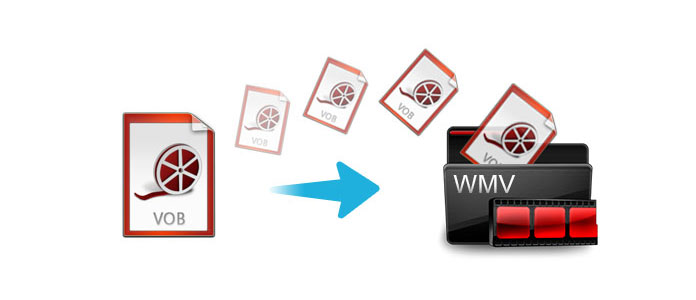
Converteer VOB naar WMV
Deel 1. Hoe VOB converteren naar WMV voor Windows Movie Maker met VOB naar WMV Converter
Allround VOB naar WMV Converter
Aiseesoft VOB naar WMV Converter biedt professioneel 23 WMV-formaten volgens verschillende apparaten. U kunt VOB wijzigen in HD WMV-video voor Windows Movie Maker.
Het programma ondersteunt de breedste videoformaten en apparaattypes. U kunt VOB naar WMV converteren en VOB naar 3GP voor Windows-telefoons converteren of een audiobestand extraheren VOB naar MP3 als muziek.
De krachtige bewerkingsfunctie en de meerdere effecten kunnen u helpen VOB naar WMV naar het gewenste bestand te converteren.
Hoe VOB naar WMV te converteren voor Windows Movie Maker
U kunt de VOB naar WMV Converter van de officiële website. Als u op zoek bent naar VOB naar WMV op Mac, kunt u ook downloaden VOB naar WMV Mac versie.
VOB naar WMV Converter Voor Mac
- Ondersteuning van 1080p HD / 4K UHD-videodownloads en conversie.
- Krachtige bewerkingsfuncties. Video roteren / knippen / samenvoegen / bijsnijden, video-effecten aanpassen en een persoonlijk afbeelding- of tekstwatermerk toevoegen.
- Verbeter de videokwaliteit en voeg meer video- / audio-effecten toe, waaronder 3D.
- Voeg een nieuwe ondertitel / audiotrack toe en verwijder de originele audiotrack.
- Ondersteuning voor het toevoegen van afbeeldingen, watermerk en tekst aan videoclips en het veranderen van kleur, lettertype en grootte van de tekst.
1Start VOB naar WMV Converter
Nadat u de VOB naar WMV Converter heeft gedownload, kunt u het programma op uw computer starten.
2VOB-map importeren
Klik op de knop "Bestanden toevoegen" om de hele VOB-map naar WMV te laden. U kunt de VOB-bestanden eenvoudig slepen.

3Selecteer uitvoervoorkeur
Selecteer het uitvoerbestand als "WMV" uit de optie "Alles converteren naar" om VOB naar WMV te converteren voor verdere bewerking in Windows Movie Maker.

4Converteer VOB naar HD WMV
Zodra je de details over de effecten en de instellingen voor de video hebt bevestigd, kun je op de knop "Alles converteren" klikken om VOB te veranderen in HD WMV.

Afgezien van de conversiefuncties, kunt u ook de knop "Bewerken" gebruiken om deze video-omzetter te gebruiken WMV-editor.
Je kunt ook deze video-tutorial bekijken om VOB naar WMV te converteren:
Deel 2. Hoe VOB online naar WMV te converteren
In plaats van VOB naar WMV te converteren met de professionele converter op de computer, kunt u het VOB-bestand ook eenvoudig online naar WMV converteren.
Er zijn verschillende online VOB- naar WMV-programma's die u kunt gebruiken om VOB-conversie te maken. Hier nemen we slechts een van de online VOB-converters, Convert.Files, als voorbeeld, om u te laten zien hoe u VOB online naar WMV converteert.
Voordat u de onderstaande gids volgt om VOB online naar WMV te converteren, moet u eerst de tips lezen.
Tips
1. Online VOB naar WMV-converter garandeert u niet de 100% veiligheid van uw privacy, vergeleken met de eerste software.
2. Je moet de VOB-bestanden één voor één converteren als je een aantal videobestanden hebt.
3. Deze online converter is heel eenvoudig zonder bewerkingsfuncties.
4. De conversiesnelheid is beperkt voor uw internetverbinding.
1Ga naar http://www.convertfiles.com/, klik op "Browse" om het VOB-bestand van uw lokale computer toe te voegen.
Hier kunt u ook "of download het van:" selecteren om de URL van de online video in te voeren. Op deze manier kunt u direct online video downloaden naar WMV.

2Selecteer "WMV" bij de optie "Uitvoerformaat".

3Klik op "Converteren" om te beginnen met uploaden en het VOB-bestand te converteren naar WMV-bestand.
Na de conversie kunt u op "Klik hier om naar de downloadpagina te gaan" klikken om het geconverteerde bestand te downloaden.
U kunt ook "Stuur een downloadlink naar mijn e-mail" aanvinken en uw e-mailadres invoeren om het geconverteerde WMV-bestand te ontvangen.
Conclusie
Dit bericht laat je twee eenvoudige methoden zien om VOB online naar WMV en met software van derden te converteren. Download de betere methode en start nu uw VOB-bestandsconversie.
Als u suggesties heeft, aarzel dan niet om uw opmerkingen hieronder achter te laten.
Wat vind je van dit bericht?
Uitstekend
Beoordeling: 4.8 / 5 (op basis van 171-beoordelingen)